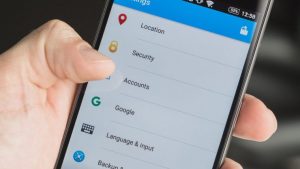Почему компьютер самостоятельно выключается и перегревается — узнаем причины и находим способы решения

Современные компьютеры являются незаменимыми помощниками в повседневной жизни и работе. Однако, возникающие проблемы с перегревом и самовыключением могут превратить использование компьютера в настоящий кошмар. Эти проблемы могут возникать по различным причинам, начиная от неправильной эксплуатации и заканчивая неисправностью аппаратных компонентов.
Одной из самых распространенных причин перегрева компьютера является неправильная или нерегулярная уборка от пыли. Пыль и грязь скапливаются внутри системного блока и на поверхности кулеров, что препятствует нормальному теплоотводу и приводит к повышению температуры. В результате, компьютер начинает перегреваться и выключаться самостоятельно для предотвращения серьезных повреждений.
Другая причина перегрева может быть связана с неисправностью системы охлаждения. Может случиться так, что кулер перестанет работать или работает ненормально, неспособствуя исправному охлаждению. Также, возможна неисправность термопасты, которая отвечает за передачу тепла между процессором и его охлаждающей системой. Все это приводит к повышению температуры и самовыключению компьютера.
Для решения проблемы перегрева и самовыключения компьютера можно предпринять несколько действий. Прежде всего, стоит регулярно убирать пыль из системного блока и с поверхности кулеров. Для этого можно использовать специальные средства для очистки компьютера, а также обращаться к специалистам. Кроме того, необходимо проверять работу системы охлаждения и при необходимости заменять неисправные компоненты. Также, не стоит забывать о проверке и замене термопасты, если она испорчена или просела.
Частые причины перегрева компьютера:
2. Плохая циркуляция воздуха в корпусе компьютера: Если внутри корпуса компьютера недостаточно свободного пространства или плохая проводка кабелей препятствует нормальной циркуляции воздуха, это может стать причиной перегрева. Важно обеспечить свободное пространство вокруг компонентов, избежать плотной укладки кабелей и установить дополнительные вентиляторы, если это необходимо.
3. Неправильная работа вентилятора процессора: Если вентилятор, отвечающий за охлаждение процессора, не функционирует должным образом (например, не вращается или работает с недостаточной скоростью), это может вызвать перегрев. Проверьте работоспособность вентилятора и, при необходимости, замените его.
4. Подобран неподходящий процессор или видеокарта: Некоторые компоненты компьютера, такие как процессоры и видеокарты, могут выделять большое количество тепла при работе. Если система охлаждения не способна эффективно справляться с тепловыделением этих компонентов, компьютер будет перегреваться. В этом случае может потребоваться замена компонента на более эффективный или установка дополнительных охлаждающих систем.
5. Просадка производительности: Если компьютер нагружен ресурсоемкими задачами, это может привести к повышенному тепловыделению и перегреву. Если вы часто работаете с требовательными программами или играете в графически интенсивные игры, обратите внимание на температуру компонентов и возможно потребуется модернизация системы охлаждения или снижение нагрузки на компьютер.
6. Неправильная установка термопасты: Термопаста, которая используется для улучшения теплопередачи между процессором и охлаждающим устройством, может потерять свои свойства со временем или быть неправильно нанесена при сборке компьютера. Это может привести к недостаточному охлаждению процессора и его перегреву. Регулярная замена термопасты или правильное ее нанесение могут помочь предотвратить перегрев компьютера.
Проблемы с системой охлаждения
Плохая вентиляция и запыленность
Одной из основных причин перегрева компьютера является недостаточная вентиляция и запыленность системы охлаждения. Если вентиляционные отверстия забиты пылью, воздух не сможет свободно циркулировать внутри компьютера, что может вызвать повышение температуры.
Решение: Регулярно чистите вентиляционные отверстия, использование специальных средств для удаления пыли и по возможности установите дополнительные кулеры или системы охлаждения.
Неисправность вентилятора
Если на вентиляторе компьютера есть повреждения или он не работает должным образом, это может привести к недостаточному охлаждению компонентов. В результате компьютер может выключаться самостоятельно, чтобы не допустить перегрева.
Решение: Проверьте работоспособность вентилятора, необходимо заменить его, если он не функционирует корректно. Также следует убедиться, что вентиляторы установлены правильно и надежно закреплены на месте.
Неправильно нанесенная термопаста
Термопаста — это специальный материал, который обеспечивает лучшую передачу тепла между процессором и охлаждающим устройством (например, кулером). Если термопаста нанесена неправильно или она высохла, это может привести к плохому охлаждению и перегреву системы.
Решение: Рекомендуется периодически проверять и обновлять термопасту. В случае необходимости, удалите старую термопасту с процессора и нанесите новую, следуя рекомендациям производителя.
Неправильное размещение компьютера
Одной из причин самостоятельного выключения и перегрева компьютера может быть неправильное его размещение. Компьютер нужно располагать в оптимальных условиях, чтобы обеспечить достаточное охлаждение и избежать перегрева компонентов.
Часто люди размещают компьютеры в закрытых пространствах, таких как шкафы или узкие ниши. В таких условиях процессору и другим компонентам сложно получать достаточный доступ к свежему воздуху для охлаждения. Недостаточная циркуляция воздуха может привести к перегреву и выключению компьютера.
Также важно избегать размещения компьютера рядом с другими источниками тепла, такими как радиаторы или обогреватели. Возникающее дополнительное тепло может усилить перегрев компьютера и привести к его выключению.
Если ваш компьютер активно используется для игр или других ресурсоемких задач, то необходимо обеспечить дополнительное охлаждение. Установка дополнительных вентиляторов или использование специальных охлаждающих подставок может помочь снизить температуру работы компьютера и предотвратить его выключение или перегрев.
| Ошибки при размещении компьютера | Способы решения |
|---|---|
| Размещение в закрытых пространствах | Расположите компьютер в просторном месте с хорошей циркуляцией воздуха |
| Размещение рядом с источниками тепла | Переместите компьютер в удаленное от источников тепла место |
| Отсутствие дополнительного охлаждения | Установите дополнительные вентиляторы или используйте охлаждающие подставки |
Засорение вентиляционных отверстий
Представьте, что вентиляционные отверстия — легкий доступ для пыли и грязи. Пыль — небольшие частицы, которые накапливаются внутри компьютера со временем и могут привести к проблемам с охлаждением. Когда пыль оседает на радиаторах и вентиляторах компонентов, она создает преграду для притока и оттока воздуха. В результате вентиляторы не могут эффективно охлаждать систему, и компьютер перегревается.
Для предотвращения засорения вентиляционных отверстий рекомендуется регулярно очищать компьютер от пыли. Для этого можно использовать компрессор воздуха или специальные средства для чистки электроники. Очистку рекомендуется проводить в хорошо проветриваемом помещении или на улице, чтобы избежать вдыхания пыли.
| Шаги по очистке компьютера от пыли: |
| 1. Отключите компьютер от источника питания. |
| 2. Снимите боковую панель корпуса. |
| 3. С помощью компрессора воздуха или средства для чистки электроники аккуратно удалите пыль с вентиляционных отверстий, радиаторов и вентиляторов. |
| 4. Обратите внимание на блок питания — это один из самых «грязных» элементов в компьютере. Осторожно удалите пыль с его поверхности. |
| 5. После завершения процесса очистки закройте корпус компьютера. |
Очистка компьютера от пыли поможет избежать перегрева и сохранить его работоспособность на долгое время. Регулярное выполнение данной процедуры значительно увеличивает срок службы компонентов и улучшает производительность системы.
Возможные причины автоматического выключения компьютера:
Ситуации, когда компьютер самостоятельно выключается, могут быть вызваны разными причинами. Ниже приведены наиболее распространенные из них:
| Причина | Описание |
|---|---|
| Перегрев процессора | При интенсивной работе компоненты ПК, включая процессор, могут стать перегретыми, что приведет к автоматическому выключению для предотвращения повреждения оборудования. |
| Неправильная работа блока питания | Если блок питания не работает должным образом или не может обеспечить достаточное питание компонентам ПК, компьютер может автоматически выключиться. |
| Неисправность оперативной памяти | Если оперативная память (RAM) неисправна, компьютер может столкнуться с ошибками и выключаться для предотвращения потери данных. |
| Программное обеспечение | Некоторые программы могут вызывать конфликты с операционной системой или другими программами, что может привести к автоматическому выключению компьютера. |
| Проблемы с аппаратным обеспечением | Другие аппаратные проблемы, такие как неисправные видеокарты, жесткие диски или материнская плата, могут вызывать автоматическое выключение компьютера. |
| Вредоносные программы | Некоторые вредоносные программы могут причинить ущерб компьютеру, вызывая выключение или перезагрузку. |
Если ваш компьютер постоянно выключается или перегревается, рекомендуется обратиться к специалисту для проведения диагностики и исправления проблемы.
Перегрузка системы
Перегрузка системы может быть вызвана различными факторами, включая запущенные программы, открытые вкладки веб-браузера, загруженные файлы или недостаток оперативной памяти. Когда операционная система не может эффективно распределить ресурсы компьютера между задачами, происходит перегрузка системы.
Когда компьютер перегружается, он может выключаться или перегреваться, так как работающие компоненты становятся слишком нагретыми. Это может привести к повреждению оборудования и снижению производительности компьютера.
Чтобы предотвратить перегрузку системы, необходимо принять следующие меры:
- Закройте ненужные программы и вкладки веб-браузера, чтобы освободить ресурсы компьютера.
- Периодически очищайте жесткий диск от ненужных файлов и программ.
- Регулярно обновляйте операционную систему и программное обеспечение, чтобы устранить ошибки и улучшить производительность.
- Установите больше оперативной памяти, если это возможно, чтобы увеличить ресурсы компьютера.
- Ограничьте количество запускаемых программ и задач одновременно, чтобы снизить нагрузку на систему.
Соблюдение этих рекомендаций поможет предотвратить перегрузку системы и поддерживать работоспособность компьютера на должном уровне.
Неисправный блок питания
Существует несколько признаков, по которым можно определить неисправность блока питания:
| 1. | Компьютер выключается или перегревается без явной причины. |
| 2. | Вы слышите постоянный шум или щелчки, исходящие от блока питания. |
| 3. | Компьютер не включается или перезагружается после короткого включения. |
| 4. | Блок питания нагревается сильно или испускает неприятный запах. |
Если вы подозреваете неисправность блока питания, следуйте этим рекомендациям:
- Проверьте подключение блока питания к розетке и к компьютеру. Убедитесь, что все контакты находятся в надлежащем состоянии и надежно закреплены.
- Проверьте, есть ли повреждения или признаки износа на кабеле блока питания. Если кабель поврежден, замените его.
- Попробуйте подключить компьютер к другой розетке или с помощью другого кабеля, чтобы исключить возможные проблемы с электрической сетью.
- Если после всех проверок проблемы с блоком питания не устранились, вероятнее всего, требуется замена блока питания. Обратитесь к специалисту или обратитесь в сервисный центр, чтобы получить помощь в выборе и установке нового блока питания.
Неисправный блок питания может быть серьезной проблемой, которая требует немедленного вмешательства. Не занимайтесь саморемонтом, если не обладаете необходимыми навыками. Лучше обратиться к квалифицированным специалистам, которые произведут диагностику и решат вашу проблему.
Способы решения проблемы перегрева и автоматического выключения:
Перегрев компьютера может быть вызван различными причинами, и решить эту проблему важно как можно скорее, чтобы избежать серьезных повреждений аппаратной части. Вот несколько способов решения проблемы перегрева и автоматического выключения:
| 1. Очистка системы охлаждения: Первым делом следует проверить и очистить систему охлаждения компьютера. Возможно, вентиляторы закоптились пылью, что приводит к недостаточному воздушному потоку и перегреву. Откройте корпус компьютера и аккуратно вытащите вентиляторы, чтобы удалить накопившуюся пыль. Не забудьте также прочистить радиаторы и другие элементы системы охлаждения. |
| 2. Проверка и обновление драйверов: Устаревшие или поврежденные драйверы устройств могут быть одной из причин перегрева компьютера. Проверьте обновления драйверов для всех устройств на вашем компьютере и установите их, если они доступны. Это может помочь улучшить производительность компьютера и снизить нагрузку на систему. |
| 3. Проверка программного обеспечения: Некоторые программы могут неправильно использовать системные ресурсы и вызывать перегрев компьютера. Проверьте список установленных программ и удалите те, которые вы больше не используете или которые известны своей высокой нагрузкой на систему. Также стоит проверить, есть ли вредоносные программы на компьютере, поскольку они могут вызывать аномальное использование системных ресурсов. |
| 4. Установка дополнительных вентиляторов или охлаждающих панелей: Если после очистки системы охлаждения проблема не решена, можно попробовать установить дополнительные вентиляторы или охлаждающие панели. Это может обеспечить дополнительный поток воздуха и помочь охладить компьютер. Обратитесь к специалисту или изучите документацию компьютера, чтобы узнать, какие вентиляторы и панели подходят для вашей модели. |
| 5. Использование охлаждающей подставки: Если вы часто работаете на ноутбуке, можно купить специальную охлаждающую подставку. Такая подставка поднимает ноутбук над поверхностью стола и обеспечивает дополнительный поток воздуха вокруг него. Это может помочь снизить перегрев и предотвратить автоматическое выключение. |
Помните, что перегрев компьютера может быть серьезной проблемой, и если проблема не устраняется с использованием вышеперечисленных способов, то стоит обратиться к профессионалам для более глубокого диагностирования и исправления поломки.
Очистить систему охлаждения
Для решения этой проблемы необходимо регулярно очищать систему охлаждения компьютера. Процедура очистки включает такие шаги:
- Станьте перед отключенным компьютером и выньте шнур питания из розетки.
- Откройте корпус компьютера. Обычно для этого нужно открутить несколько винтов, расположенных на задней или боковой панели корпуса.
- Осторожно снимите крышку корпуса и осмотрите внутреннюю часть компьютера. Особое внимание уделите вентиляторам и радиаторам — они часто собирают большое количество пыли.
- С помощью мягкой кисти или пылесоса аккуратно удалите пыль и грязь с вентиляторов, радиаторов и других элементов системы охлаждения. Важно не повредить электронных компонентов — не используйте никаких жидкостей или абразивных материалов.
- При необходимости замените старые или изношенные вентиляторы. Если вентиляторы работают шумно или их вращение замедляется, это может быть признаком неисправности и потребности в замене.
- После очистки закройте корпус компьютера и убедитесь, что он надежно закреплен.
- Подключите шнур питания к компьютеру и проверьте его работу.
Регулярная очистка системы охлаждения поможет предотвратить перегрев компьютера и его выключение внезапно. Это простая и доступная процедура, которая позволяет продлить срок службы компонентов и обеспечить более стабильную работу всей системы.
Вопрос-ответ:
Почему мой компьютер самостоятельно выключается?
Причин, по которым компьютер может самостоятельно выключаться, может быть несколько. Например, проблема может быть связана с перегревом компонентов, недостаточным питанием, неисправностью блока питания, проблемой с программным обеспечением или же из-за вирусной атаки. Чтобы решить эту проблему, необходимо исключить все возможные причины, начав с проверки температуры компонентов, состояния блока питания, обновления драйверов, сканирования компьютера на наличие вредоносных программ и удаление их.
Какая температура компонентов считается опасной и может привести к перегреву компьютера?
Оптимальная температура для большинства компонентов компьютера составляет около 40-60 градусов Цельсия. Однако, если температура превышает 80 градусов, это может привести к перегреву компьютера и его автоматическому выключению. Чтобы снизить температуру компонентов, рекомендуется чистка от пыли, установка дополнительных вентиляторов, применение охлаждающих подставок и использование производительного охлаждения для процессора.
Какие еще причины могут привести к перегреву компьютера?
Помимо недостаточного охлаждения и пыли, перегрев компьютера может быть вызван неправильной установкой компонентов, неисправностью вентиляторов, износом теплопроводящей пасты, неправильными настройками BIOS и высокими нагрузками на систему. Чтобы избежать перегрева компьютера, рекомендуется проверить правильность установки компонентов, очистить вентиляторы от пыли, заменить теплопроводящую пасту, настроить BIOS, установить дополнительные вентиляторы и мониторить нагрузку на систему.
Какие программные проблемы могут привести к автоматическому выключению компьютера?
Программные проблемы, такие как сбои операционной системы, драйверов, вирусные атаки или несовместимое программное обеспечение могут привести к автоматическому выключению компьютера. Для решения таких проблем рекомендуется обновить операционную систему и драйверы, установить антивирусное программное обеспечение и выполнить полное сканирование компьютера, а также проверить совместимость установленных программ и при необходимости удалить или заменить их.
Почему мой компьютер самостоятельно выключается?
Возможны несколько причин, по которым компьютер может выключаться самостоятельно. Одной из наиболее распространенных причин является перегрев компонентов. Когда процессор или видеокарта нагреваются до критической температуры, компьютер автоматически выключается для предотвращения повреждения оборудования. Другая возможная причина — нестабильное питание. Если в системном блоке происходит сбой в работе блока питания или конденсаторы на материнской плате выходят из строя, компьютер может периодически выключаться. Проблемы с программным обеспечением, такие как вирусы или драйверы, также могут привести к автоматическому выключению компьютера.
Как можно решить проблему перегрева компьютера?
Есть несколько способов решить проблему перегрева компьютера. Во-первых, убедитесь, что система охлаждения работает должным образом. Очистите вентиляторы от пыли и грязи, установите дополнительные вентиляторы или использование жидкостного охлаждения. Также обратите внимание на то, как компьютер размещен. Убедитесь, что он находится в хорошо проветриваемом месте, и не стоит на поверхности, которая может задерживать тепло. Если необходимо, вы можете установить дополнительные радиаторы или вентиляторы внутри корпуса. Также есть программные решения для контроля температуры, такие как программы для мониторинга и настройки вентиляторов.
Какие меры можно принять, чтобы предотвратить выключение компьютера из-за нестабильного питания?
Для предотвращения выключения компьютера из-за нестабильного питания можно предпринять следующие меры. Во-первых, убедитесь, что блок питания имеет достаточную мощность для питания всех установленных компонентов. Если у вас установлены мощные видеокарты или другое оборудование, возможно, вам потребуется модернизировать блок питания. Также рекомендуется использовать стабилизаторы напряжения или ИБП для защиты от нестабильного электрического питания. В случае сбоя в блоке питания или конденсаторах на материнской плате, наилучшим решением будет замена этих компонентов.